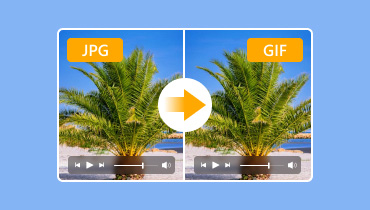Konversi JPG ke SVG Menggunakan 3 Metode Efektif [2025]
Saat ini, gambar memainkan peran penting dalam desain, branding, dan pengalaman pengguna. Meskipun berkas JPG (atau JPEG) umumnya digunakan untuk foto karena kemampuan kompresinya, SVG (Scalable Vector Graphics) menawarkan fleksibilitas tak tertandingi untuk logo, ikon, dan ilustrasi. Mengonversi file JPG ke SVG Format ini memungkinkan Anda mengubah ukuran gambar tanpa mengurangi kualitas, mengedit elemen individual, dan mengoptimalkan grafis untuk situs web maupun cetak. Oleh karena itu, jika Anda tertarik mempelajari metode efektif untuk mengonversi JPG ke SVG, Anda dapat mengandalkan artikel ini. Kami akan memberikan tutorial terbaik untuk diikuti, memastikan proses konversi yang lancar. Jadi, mari kita mulai dan pelajari lebih lanjut tentang transcoding berkas Anda!

ISI HALAMAN
Bagian 1. Apa itu Format SVG
SVG (Scalable Vector Graphics) adalah format gambar vektor berbasis XML yang dibuat untuk grafis dua dimensi. Tidak seperti gambar raster (JPG, PNG, GIF) yang terdiri dari piksel, berkas SVG menggunakan persamaan matematika untuk menentukan bentuk, garis, dan warna. Hal ini memungkinkan gambar untuk diskalakan tanpa batas tanpa kehilangan kualitas, sehingga cocok untuk logo, ikon, ilustrasi, dan desain web.
Mengapa Mengonversi JPG ke SVG?
Ada beberapa alasan mengapa Anda perlu mentranskode berkas JPG ke format SVG. Untuk mempelajari lebih lanjut, silakan tinjau informasi di bawah ini.
Skalabilitas Tak Terbatas tanpa Kehilangan Kualitas
Salah satu alasan terbaik untuk mengonversi JPG Anda ke SVG adalah Anda dapat memperbesar foto tanpa batas tanpa kehilangan kualitas. Seperti yang kita semua tahu, ketika memperbesar JPG, terkadang kualitasnya terpengaruh. Dengan SVG, terlepas dari bagaimana Anda ingin menskalakan gambar, Anda tetap dapat mencapai kualitas terbaik, sehingga menghasilkan pengalaman menonton yang lebih baik.
Ukuran File Lebih Kecil
Manfaat hebat lainnya dari transcoding JPG ke SVG adalah Anda bisa mendapatkan ukuran berkas yang lebih kecil, ideal untuk grafis sederhana. Format SVG menggunakan jalur matematika, yang seringkali menghasilkan ukuran berkas yang lebih kecil untuk garis seni dan ikon, yang dapat meningkatkan kecepatan pemuatan.
Dapat diedit dan disesuaikan
Untuk pengeditan, sebaiknya gunakan SVG karena berkas JPG bersifat datar, sehingga kurang cocok untuk pengeditan, seperti mengubah warna logo. Karena format SVG berbasis kode, Anda dapat dengan mudah memodifikasi gambar di berbagai platform, seperti Inkscape dan Illustrator.
Cek di sini: Metode terbaik untuk kompres SVG file.
Bagian 2. 3 Metode untuk Mengonversi JPG ke SVG
Mencari konverter JPG ke SVG terbaik untuk mengonversi berkas Anda secara efektif? Silakan baca semua detail di bagian ini, karena kami menyediakan semua petunjuk yang diperlukan untuk membantu Anda mengonversi berkas dengan lancar.
1. Konversi JPG ke SVG Menggunakan Illustrator
Salah satu alat paling ampuh yang bisa Anda andalkan untuk mengonversi berkas JPG ke format SVG secara efektif adalah Adobe Illustrator. Dengan perangkat lunak pengedit gambar canggih ini, Anda bisa mendapatkan hasil yang diinginkan. Anda bahkan bisa meningkatkan kualitas gambar selama proses konversi. Keunggulannya adalah setelah proses konversi, Anda tetap bisa mendapatkan kualitas yang sama. Satu-satunya masalah di sini adalah perangkat lunak ini tidak gratis. Setelah menggunakan versi uji coba gratis, Anda perlu mengakses versi premium untuk terus menggunakannya. Lihat langkah-langkah di bawah ini dan pelajari cara mentranskode JPEG ke SVG.
Langkah 1. Unduh Adobe Ilustrator di desktop Anda. Kemudian, luncurkan untuk memulai proses utama.
Langkah 2. Setelah itu, pergi ke File > Buka Bagian untuk menambahkan berkas JPG yang ingin Anda konversi. Selain itu, Anda dapat memanfaatkan berbagai fungsi untuk menyempurnakan gambar.
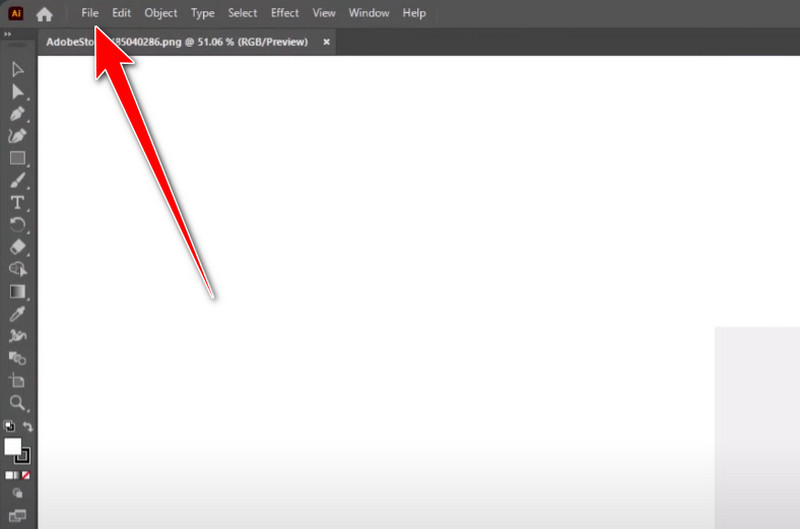
LANGKAH 3. Setelah selesai, lanjutkan ke File > Ekspor > Ekspor as. Kemudian, dari bagian format, klik opsi SVG. Klik OK untuk menyimpan berkas akhir di komputer Anda.

2. Konversi JPG ke SVG Menggunakan Inkscape
Inkscape Ini adalah program offline lain yang bisa Anda gunakan untuk mengonversi JPG ke SVG. Keunggulannya adalah program ini juga menawarkan berbagai fitur untuk menciptakan gambar yang menarik. Dengan demikian, jelas bahwa perangkat lunak ini merupakan konverter dan editor yang luar biasa. Satu-satunya kekurangannya adalah antarmuka pengguna (UI) perangkat lunak ini kurang komprehensif. Anda harus cukup terampil untuk menggunakannya dengan lancar. Anda dapat menggunakan tutorial di bawah ini untuk mempelajari cara mengubah format JPG ke SVG.
Langkah 1. Setelah Anda mengunduh Inkscape perangkat lunak, buka bagian File > Buka untuk menyisipkan file JPG.
Langkah 2. Setelah itu klik gambar dari interface dan lanjutkan ke Jalur > Jejak BitmapSetelah selesai, berbagai opsi dari antarmuka sebelah kanan akan muncul.
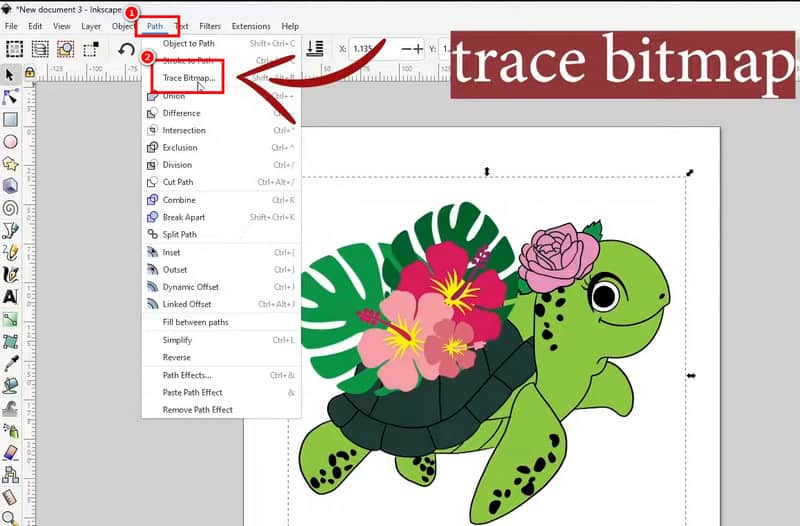
LANGKAH 3. Sekarang, pergi ke Pemindaian tunggal bagian dan lanjutkan ke opsi Deteksi Tepi. Setelah itu, ketuk Perbarui > Terapkan opsi.
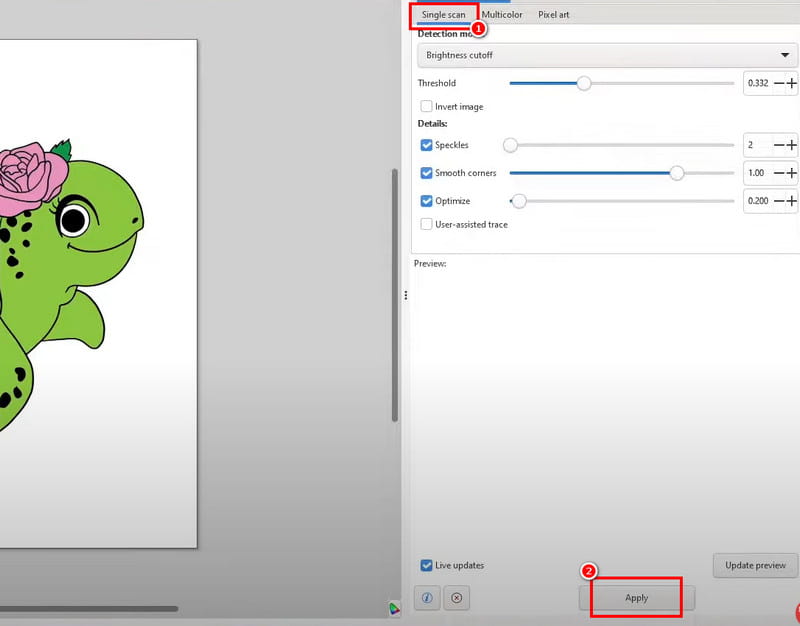
LANGKAH 4. Untuk proses terakhir, navigasikan ke File > Simpan sebagai bagian dan pilih SVG sebagai format keluaran Anda.

3. Konversi JPG ke SVG Menggunakan FreeConvert
Ingin belajar cara mengonversi JPG ke SVG secara online? Kami sarankan menggunakan Konversi GratisKonverter berbasis web ini memberikan hasil yang Anda butuhkan setelah proses konversi gambar. Keunggulannya adalah Anda dapat mengonversi beberapa berkas JPG secara bersamaan, yang membantu menghemat lebih banyak waktu. Anda juga dapat mengakses alat ini di hampir semua platform web, sehingga lebih mudah diakses oleh lebih banyak pengguna. Satu-satunya kekurangannya adalah alat ini memiliki berbagai iklan selama proses konversi. Namun, jika Anda ingin mengonversi berkas JPG Anda di platform ini, ikuti langkah-langkah di bawah ini.
Langkah 1. Buka browser Anda dan kunjungi FreeConvert's situs web utama. Lalu, klik Pilih File untuk mengunggah file JPG.
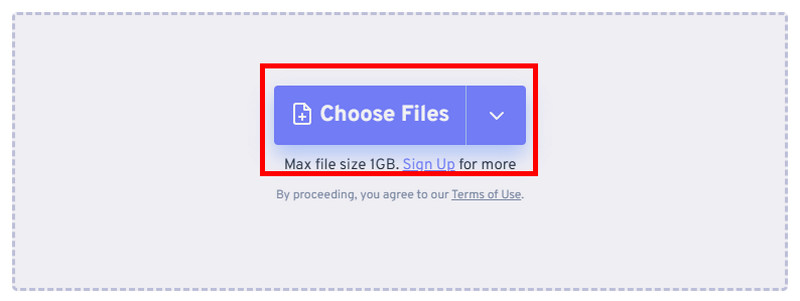
Langkah 2. Selanjutnya, navigasikan ke opsi Output dan pilih format SVG. Setelah selesai, klik Mengubah untuk memulai proses konversi JPG ke SVG.
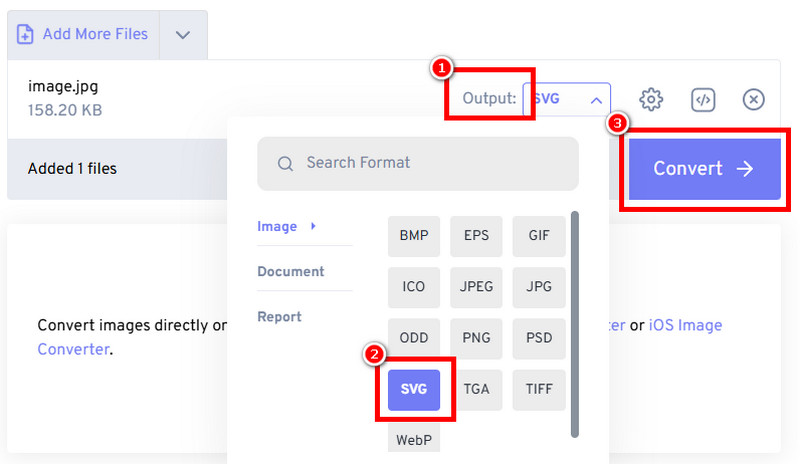
LANGKAH 3. Untuk proses terakhir, klik Unduh untuk mulai menyimpannya ke perangkat Anda.
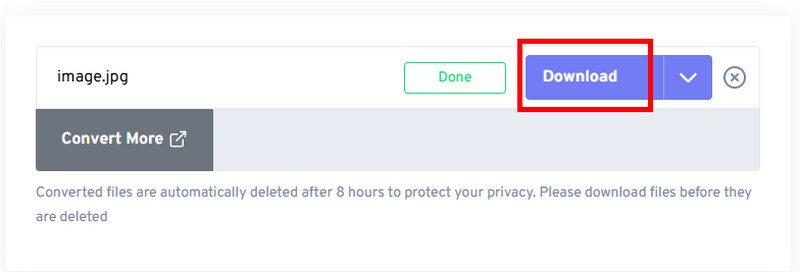
Setelah mempelajari semua prosedur ini, Anda kini memiliki pengetahuan yang memadai tentang cara mengubah JPG ke format SVG. Jadi, tinjau metode-metode ini dan tentukan mana yang paling cocok untuk Anda.
Bagian 3. Bonus: Cara Mengonversi SVG ke Format PNG
Apakah Anda juga mencari metode terbaik untuk mengonversi SVG ke PNG? Kita semua tahu ada berbagai hal baik yang bisa Anda dapatkan saat menggunakan SVG. Namun, dalam hal kompatibilitas, kita semua tahu bahwa PNG lebih unggul. Oleh karena itu, jika Anda ingin membuka gambar Anda di semua platform, menggunakan PNG lebih baik daripada SVG. Jika Anda ingin mengonversi SVG ke berkas PNG, kami sarankan untuk menggunakan Pengonversi Gambar Gratis Vidmore OnlineDengan alat ini, Anda dapat mentranskode berkas dengan lancar tanpa kendala apa pun. Selain itu, alat ini memiliki antarmuka pengguna yang komprehensif, memungkinkan Anda mengakses semua fungsi yang dibutuhkan. Keunggulannya adalah Anda bisa mendapatkan hasilnya secara instan berkat kecepatan konversinya yang sangat cepat. Alat ini juga mendukung berbagai format input gambar, termasuk JPG, PNG, TIF, TIFF, BMP, ICO, dan lainnya. Anda dapat memeriksa langkah-langkah di bawah ini dan mempelajari cara mengonversi SVG ke PNG.
Langkah 1. Pergi ke situs web utama Pengonversi Gambar Gratis Vidmore OnlineSetelah itu, Anda dapat melanjutkan proses konversi.
Langkah 2. Pergi ke Pilih Format Keluaran bagian dan pilih PNG. Lalu, ketuk + untuk mengunggah berkas SVG yang ingin Anda konversi.
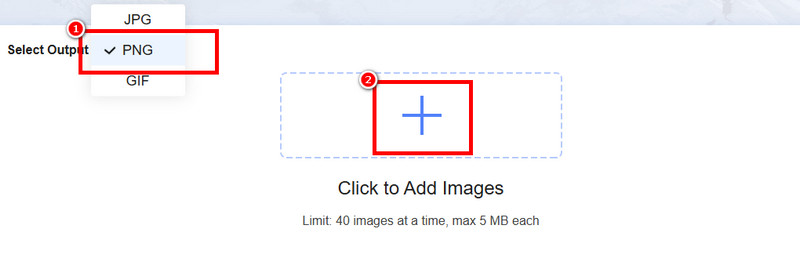
LANGKAH 3. Setelah proses pengunggahan, alat akan secara otomatis mengonversi gambar. Setelah konversi selesai, klik Unduh Semua untuk mulai menyimpan gambar yang dikonversi pada perangkat Anda.
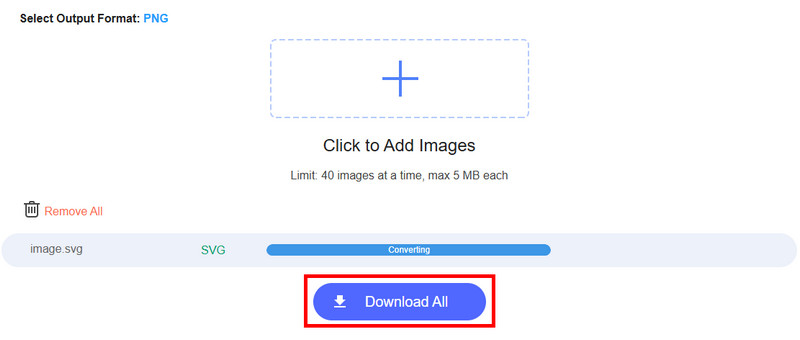
Dengan metode ini, Anda dapat mengonversi SVG ke PNG dengan mudah dan lancar. Anda bahkan dapat mengakses alat ini di semua platform web, menjadikannya kabar baik bagi semua pengguna. Oleh karena itu, andalkan alat ini untuk mengonversi gambar Anda.
Bagian 4. FAQ tentang Konversi JPG ke SVG
Bagaimana cara mengubah gambar ke SVG tanpa kehilangan kualitas?
Untuk mengonversi gambar tanpa kehilangan kualitas, Anda harus menggunakan konverter canggih, seperti Illustrator atau Inkscape, dan lainnya. Alat-alat ini ideal karena dapat memberikan hasil yang Anda butuhkan setelah proses konversi.
Apa kerugian menggunakan SVG?
Salah satu kelemahan paling signifikan dari berkas SVG adalah kompatibilitasnya. Format ini tidak ideal untuk beberapa platform. Oleh karena itu, jika Anda ingin menggunakan format ini, Anda harus mengakses platform yang mendukung SVG.
Bisakah Anda mengedit berkas SVG?
Tentu saja. Anda dapat mengedit dan menyempurnakan berkas SVG dengan mengubah ukurannya, menyesuaikan sudutnya, serta mengubah warna isian dan garis luarnya.
Kesimpulan
Untuk sempurna konversi JPG ke SVGAnda dapat mengandalkan metode yang kami sediakan di artikel ini. Anda juga akan mempelajari mengapa Anda perlu mengonversi berkas JPG ke SVG. Selain itu, jika Anda ingin tahu cara mengonversi berkas SVG ke PNG, Anda dapat menggunakan Vidmore Free Image Online Converter. Dengan alat ini, Anda dapat mencapai hasil yang diinginkan, menjadikannya konverter daring yang ampuh.